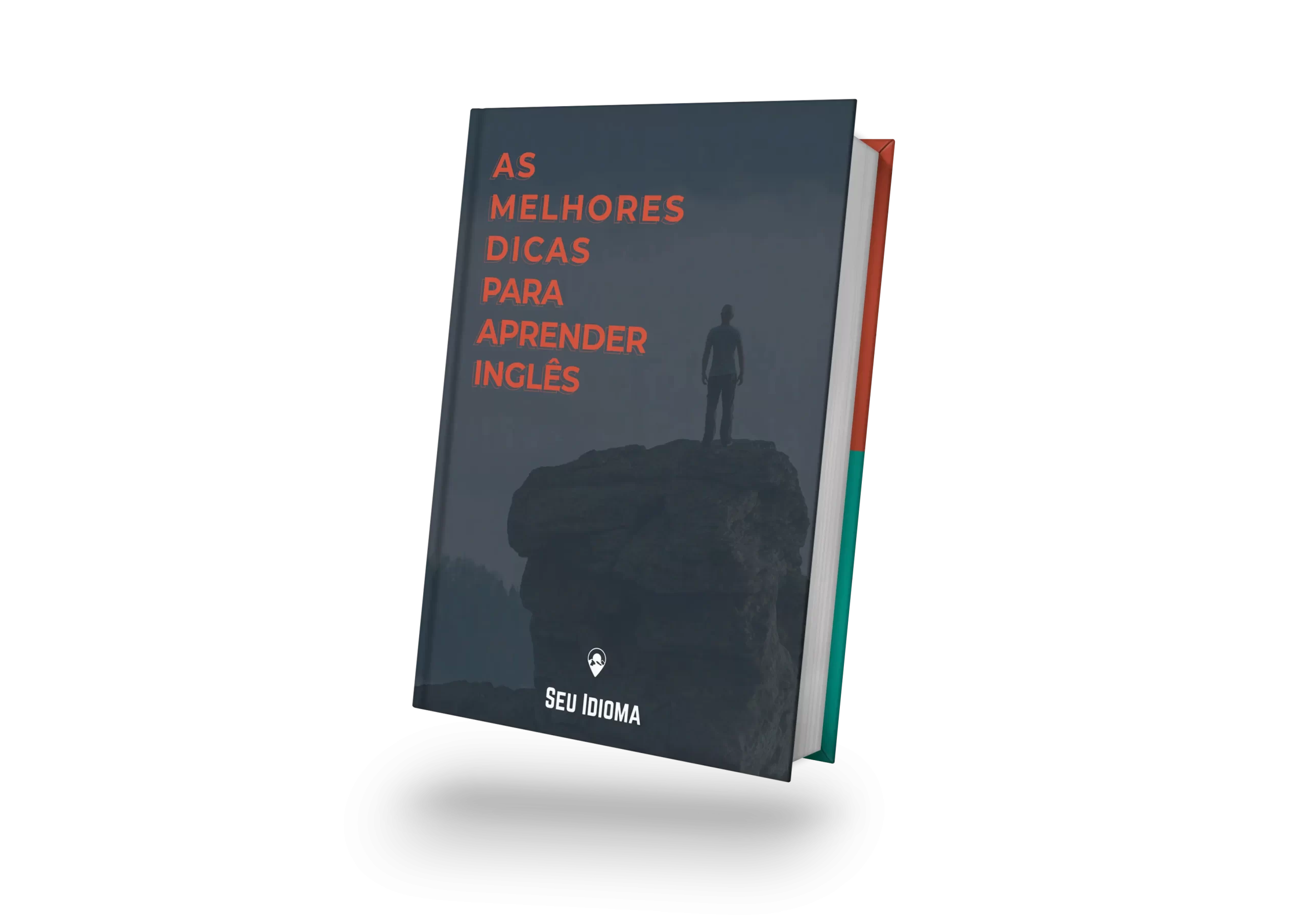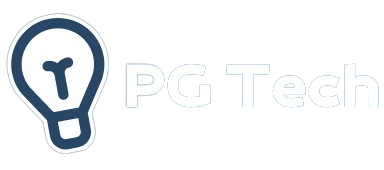Centralizar elementos em uma página, especialmente imagens, é uma das habilidades mais úteis no desenvolvimento web. Neste artigo, você aprenderá várias maneiras de centralizar uma imagem na vertical, horizontal ou em ambos os eixos usando CSS.
Vamos conhecer diferentes métodos com exemplos práticos para que você possa aplicar em seus projetos de maneira eficiente.
Campanha de volta às aulas para aprender tecnologia!
Centralizar uma imagem na horizontal
Centralizar uma imagem horizontalmente pode ser feito com diferentes técnicas em CSS. Veja as principais abordagens abaixo:
Usando text-align: center
Este método é útil quando a imagem está dentro de um contêiner como uma <div>. O estilo é aplicado diretamente ao contêiner.
<div style=”text-align: center;”>
<img src=”imagem.jpg” alt=”Imagem centralizada”>
</div>
Usando margin: auto
Para usar este método, é necessário que a imagem seja um bloco ou esteja dentro de um contêiner com display configurado como block.
<img src=”imagem.jpg” alt=”Imagem centralizada” style=”display: block; margin: auto;”>
Usando display: flex
O Flexbox é uma das maneiras mais modernas e versáteis de centralizar elementos.
<div style=”display: flex; justify-content: center;”>
<img src=”imagem.jpg” alt=”Imagem centralizada”>
</div>
Centralizar uma imagem na vertical
Centralizar verticalmente requer técnicas específicas dependendo do contexto. Abaixo, exploramos as opções mais eficazes.
Usando display: flex
Com o Flexbox, centralizar uma imagem na vertical é simples. Adicione align-items: center ao contêiner.
<div style=”display: flex; align-items: center; height: 100vh;”>
<img src=”imagem.jpg” alt=”Imagem centralizada”>
</div>
Usando position: absolute e transform
Este método é ideal quando você deseja um controle absoluto sobre a posição do elemento.
<div style=”position: relative; height: 100vh;”>
<img src=”imagem.jpg” alt=”Imagem centralizada” style=”position: absolute; top: 50%; transform: translateY(-50%);”>
</div>
Passo a passo: Definir position e propriedades de alinhamento
- Configure o contêiner como position: relative.
- Aplique position: absolute na imagem.
- Use top: 50% e transform: translateY(-50%) para centralizar verticalmente.
Centralizar uma imagem na vertical e horizontal ao mesmo tempo
Para centralizar uma imagem em ambos os eixos, você pode combinar métodos.
Usando Flexbox
<div style=”display: flex; justify-content: center; align-items: center; height: 100vh;”>
<img src=”imagem.jpg” alt=”Imagem centralizada”>
</div>
Usando position: absolute e transform
<div style=”position: relative; height: 100vh;”>
<img src=”imagem.jpg” alt=”Imagem centralizada” style=”position: absolute; top: 50%; left: 50%; transform: translate(-50%, -50%);”>
</div>
Exemplos práticos de código
Exemplo 1: Centralizar com Flexbox
<div style=”display: flex; justify-content: center; align-items: center; height: 100vh; background-color: #f0f0f0;”>
<img src=”imagem.jpg” alt=”Imagem centralizada”>
</div>
Exemplo 2: Centralizar com position e transform
<div style=”position: relative; height: 100vh; background-color: #f0f0f0;”>
<img src=”imagem.jpg” alt=”Imagem centralizada” style=”position: absolute; top: 50%; left: 50%; transform: translate(-50%, -50%);”>
</div>
Campanha de volta às aulas para aprender tecnologia!
Dicas para evitar problemas de centralização em CSS
- Considere o contexto do layout: Certifique-se de que o método escolhido é compatível com o design geral da página.
- Testar em diferentes resoluções: Verifique se a centralização funciona em telas pequenas e grandes.
- Use valores relativos sempre que possível: Propriedades como vh, %, e em ajudam a manter a responsividade.
- Valide seu CSS: Utilize ferramentas como o W3C Validator para garantir a compatibilidade com navegadores.
Com essas técnicas, centralizar uma imagem na vertical e horizontal usando CSS se torna uma tarefa simples e eficiente. Escolha o método que melhor se adapta ao seu projeto e aplique as dicas para evitar problemas comuns.